Hvordan fikse feilen med å ikke aktivere spillmodus Windows 10

Spillmodus på Windows 10 hjelper spillere å oppleve bedre. Så hvordan fikser jeg feil i spillmodus som ikke fungerer?

Spillmodus vises på Windows 10-versjonen for å øke den bedre opplevelsen for spillere som spiller spill på datamaskiner. Denne modusen vil prioritere spill og lukke programmer som kjører på operativsystemet for å laste ressurser på datamaskinen. Og mens den er i bruk, møter denne spillmodusen også feil som at aktiveringsknappen for modus er skjult, eller at aktiveringsknappen er uskarp. Så hvordan fikser du feilen med at spillmodus ikke er aktivert på Windows 10.
Hvordan fikse feilen med å ikke kunne slå på/av spillmodus
Trinn 1:
Vi trykker på Windows + R-tastekombinasjonen , skriv inn nøkkelordet regedit og klikk OK for å få tilgang til Registerredigering på systemet.
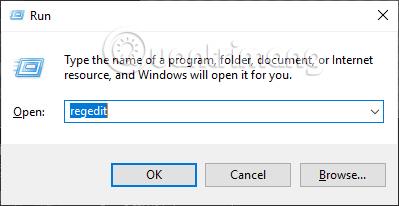
Steg 2:
I vindugrensesnittet for Registerredigering, få tilgang til mappen i henhold til banen nedenfor for å få tilgang til GameBar-tasten på Windows 10.
HKEY_CURRENT_USER\Software\Microsoft\GameBar
Se til høyre for å se om verdien er AllowAutoGameMode eller ikke. Hvis denne verdien ikke er tilgjengelig, høyreklikker du på det hvite området ved siden av velg Ny > velg DWORD (32-biters) verdi .
Gi navn til denne nye verdien AllowAutoGameMode .
Trinn 3:
Dobbeltklikk på denne verdien og rediger deretter verdien. I Verdidata-boksen vil vi endre verdien til 1 hvis vi vil slå den på, og 0 hvis vi vil slå av spillmodus i innstillingene. Klikk til slutt OK for å lagre og du er ferdig.
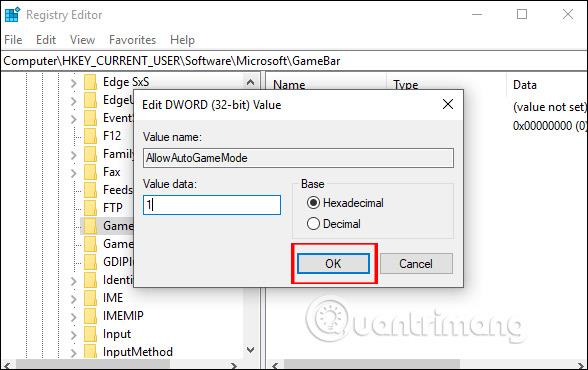
Se mer:
Ønsker deg suksess!
Kioskmodus på Windows 10 er en modus for kun å bruke 1 applikasjon eller tilgang til kun 1 nettside med gjestebrukere.
Denne veiledningen viser deg hvordan du endrer eller gjenoppretter standardplasseringen til kamerarull-mappen i Windows 10.
Redigering av vertsfilen kan føre til at du ikke får tilgang til Internett hvis filen ikke er riktig endret. Følgende artikkel vil guide deg til å redigere vertsfilen i Windows 10.
Å redusere størrelsen og kapasiteten til bilder vil gjøre det enklere for deg å dele eller sende dem til hvem som helst. Spesielt på Windows 10 kan du endre størrelse på bilder med noen få enkle trinn.
Hvis du ikke trenger å vise nylig besøkte elementer og steder av sikkerhets- eller personvernhensyn, kan du enkelt slå det av.
Microsoft har nettopp sluppet Windows 10 Anniversary Update med mange forbedringer og nye funksjoner. I denne nye oppdateringen vil du se mange endringer. Fra støtte for Windows Ink-pennen til støtte for Microsoft Edge-nettleserutvidelser, Start-menyen og Cortana har også blitt betydelig forbedret.
Ett sted for å kontrollere mange operasjoner rett på systemstatusfeltet.
På Windows 10 kan du laste ned og installere gruppepolicymaler for å administrere Microsoft Edge-innstillinger, og denne veiledningen viser deg prosessen.
Dark Mode er et mørk bakgrunnsgrensesnitt på Windows 10, som hjelper datamaskinen med å spare batteristrøm og redusere innvirkningen på brukerens øyne.
Oppgavelinjen har begrenset plass, og hvis du regelmessig jobber med flere apper, kan du raskt gå tom for plass til å feste flere av favorittappene dine.









